Изучите проверенные методы решения этой проблемы
- Код ошибки появляется, если ваши системные файлы или записи реестра повреждены или отсутствуют.
- В этом руководстве будут рассмотрены все доступные исправления для устранения этой ошибки.
![oobeaadv10 Что-то пошло не так [Руководство по исправлению]](/f/32f27b0a8b0c97db0227d2c65d323136.png)
ИксУСТАНОВИТЕ, НАЖИМАЯ НА СКАЧАТЬ ФАЙЛ
Fortect — это инструмент для восстановления системы, который может сканировать всю вашу систему на наличие поврежденных или отсутствующих файлов ОС и автоматически заменять их рабочими версиями из своего репозитория.
Повысьте производительность вашего ПК, выполнив три простых шага:
- Скачайте и установите Фортект на вашем ПК.
- Запустите инструмент и Начать сканирование
- Щелкните правой кнопкой мыши Ремонт, и исправить это в течение нескольких минут.
- 0 читатели уже скачали Fortect в этом месяце
Если при настройке параметров OOBE вы столкнулись с oobeaadv10: Что-то пошло не так, это руководство может помочь.
Мы объясним все методы устранения неполадок, чтобы исправить ошибку сразу после обсуждения причин.
Что вызывает ошибку oobeaadv10: Что-то пошло не так в Windows?
Существует несколько причин этой ошибки OOBE: некоторые из наиболее распространенных перечислены здесь:
- Поврежденные записи реестра – Если Записи реестра на вашем компьютере повреждены, то может появиться эта ошибка OOBE. Чтобы исправить это, вам нужно восстановить записи реестра.
- Неправильные драйверы – Драйверы важны для бесперебойной работы вашего компьютера. Если драйверы устарели или повреждены, это может вызвать проблемы в процессе установки OOBE и вызвать сообщение об ошибке. Вам необходимо обновить драйверы устройства до последней версии.
- Программные конфликты – Иногда стороннее программное обеспечение или антивирусные программы могут мешать процессу установки OOBE и вызывать проблемы. Проверьте недавно установленные приложения и удалите их, чтобы убедиться, что проблема не устранена.
- Аппаратные проблемы – Проблемы с оборудованием, включая неисправную оперативную память, ошибки жесткого диска или другие проблемы с оборудованием, могут вызвать эту ошибку.
- Поврежденные системные файлы – Если системные файлы на вашем компьютере отсутствуют или повреждены, это может помешать завершению процесса установки OOBE.
Что я могу сделать, чтобы исправить ошибку oobeaadv10: Что-то пошло не так в Windows?
Прежде чем мы перейдем к расширенным исправлениям, вот несколько предварительных проверок, которые вы должны сделать:
- Перезагрузите компьютер.
- Установите обновления Windows, если они доступны.
- Отключите внешние периферийные устройства.
1. Временно отключить антивирус
- нажмите Окна ключ, тип Безопасность Windows, и нажмите Открыть.
![Безопасность Windows открыта — oobeaadv10: что-то пошло не так [Руководство по исправлению]](/f/ff3c19df8f0b2a7096298d5da65a4678.png)
- Идти к Защита от вирусов и угроз и нажмите Управление настройками.
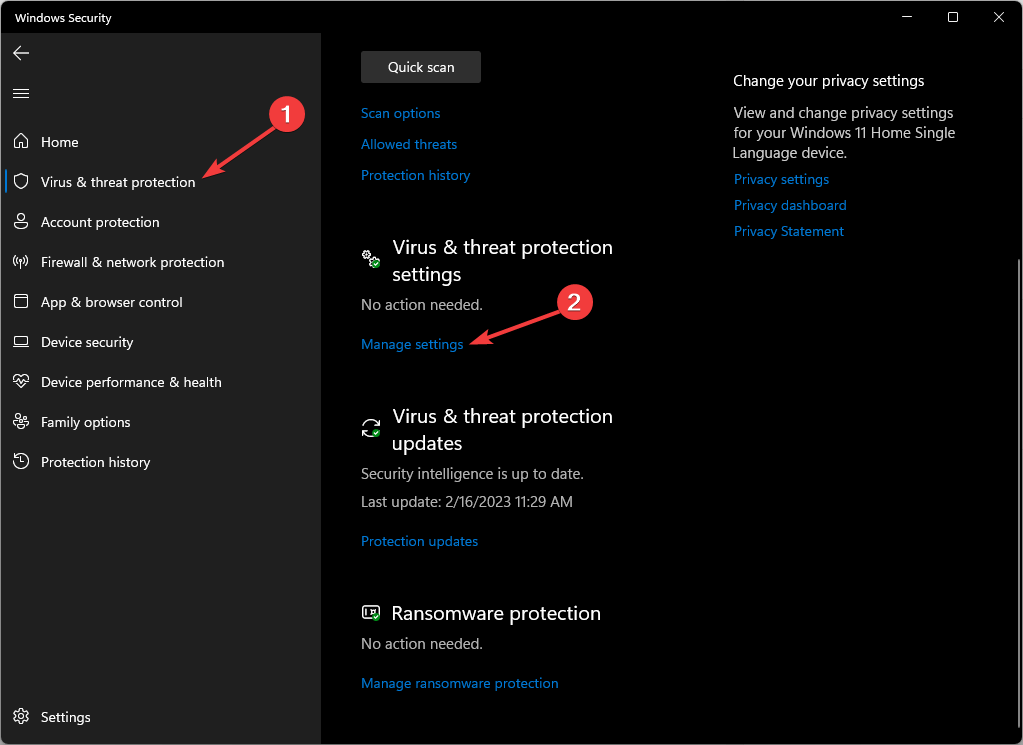
- Для Защита в реальном времени, щелкните переключатель, чтобы отключить его.
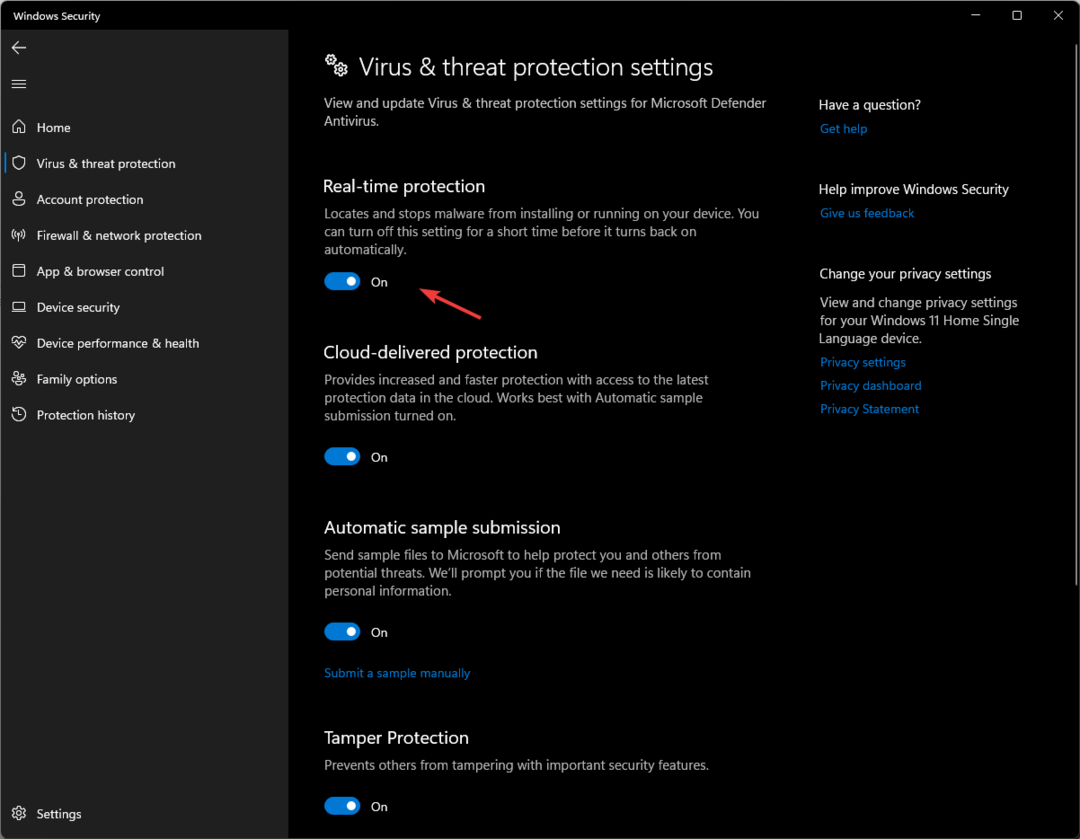
- Нажмите Да в запросе UAC, чтобы подтвердить изменения.
2. Запустите команду SFC
- нажмите Окна ключ, тип ЦМД, и нажмите Запуск от имени администратора.
![CMD с повышенными правами oobeaadv10: что-то пошло не так [Руководство по исправлению]](/f/867b64916b1a44b9af1f10e64a20b4af.png)
- Скопируйте и вставьте следующую команду для восстановления системных файлов и нажмите Enter: sfc/scannow
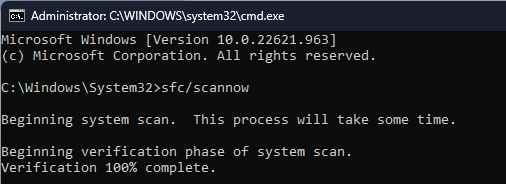
- Затем перезагрузите компьютер, чтобы сохранить изменения.
- Исправлено: тип данных Excel Stock не отображается
- Ошибка JavaScript Heap Out of Memory: причины и способы устранения
- Объединить диски C и D в Windows 11: как это сделать за 3 шага
3. Восстановить записи реестра
- Нажимать Окна + р открыть Бегать консоль.
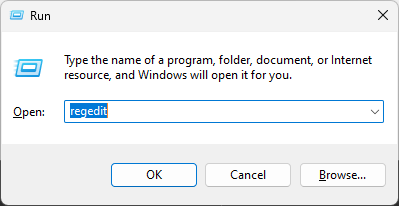
- Тип Редактор и нажмите ХОРОШО открыть Редактор реестра.
- Следуйте по этому пути:
Компьютер\HKEY_LOCAL_MACHINE\SYSTEM\CurrentControlSet\Control\Session Manager\Memory Management - Идти к CommitLimit, щелкните правой кнопкой мыши и выберите Удалить.
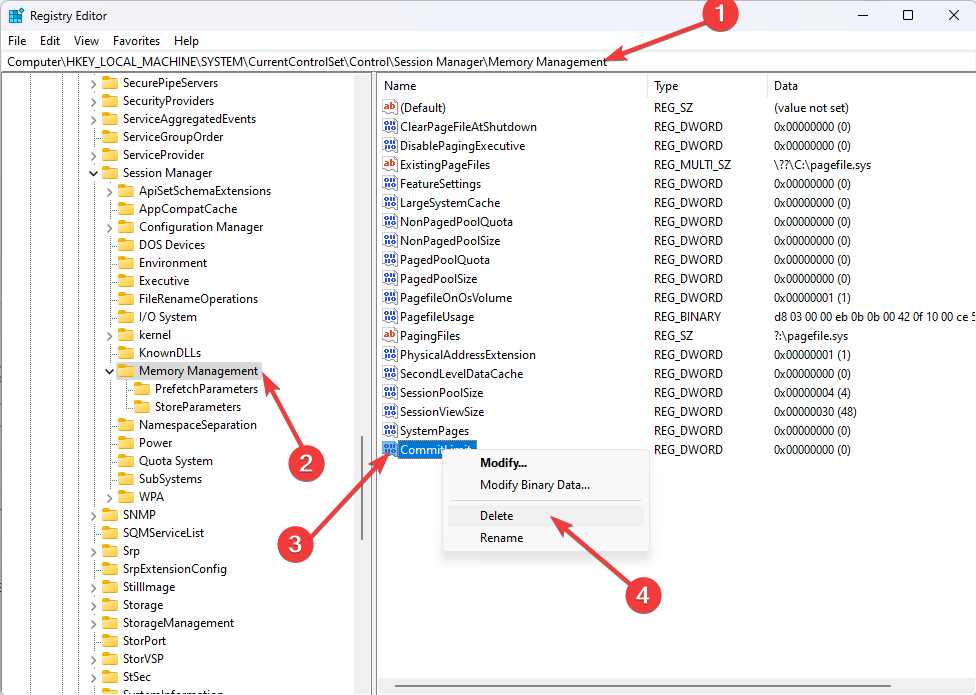
- Нажмите Да для подтверждения изменений.
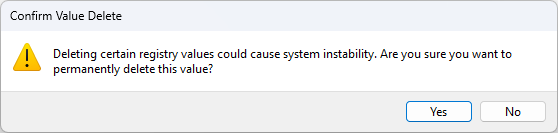
- Закройте приложение «Редактор реестра» и перезагрузите компьютер.
4. Запустите средство устранения неполадок Windows
- Нажимать Окна + я открыть Настройки приложение.
- Идти к Системаи нажмите Устранение неполадок.
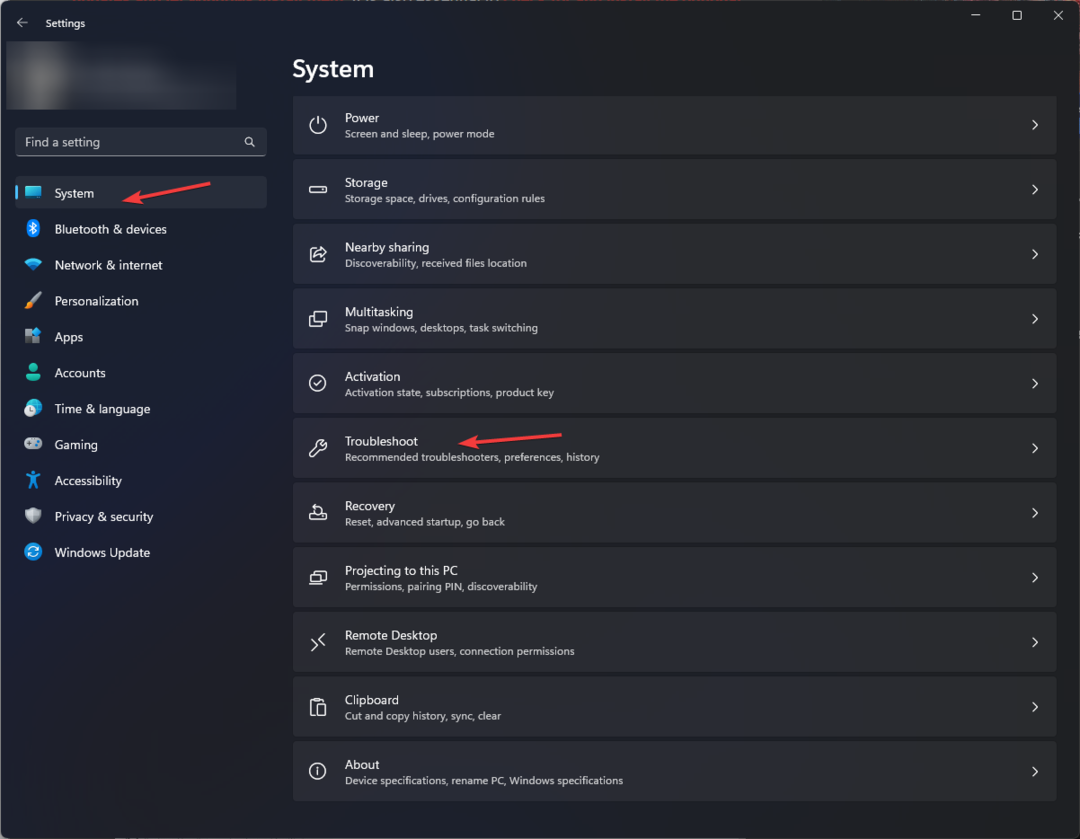
- Выбирать Другие средства устранения неполадок.
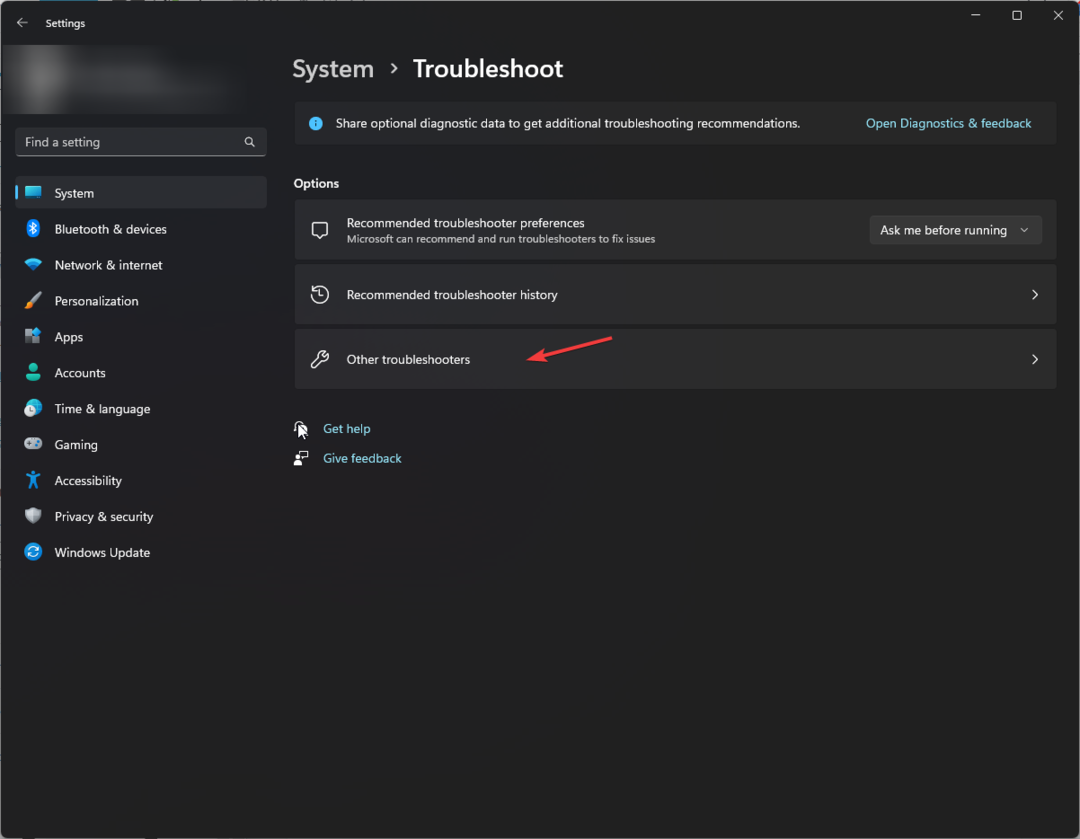
- Найдите Центр обновления Windows и нажмите Бегать.
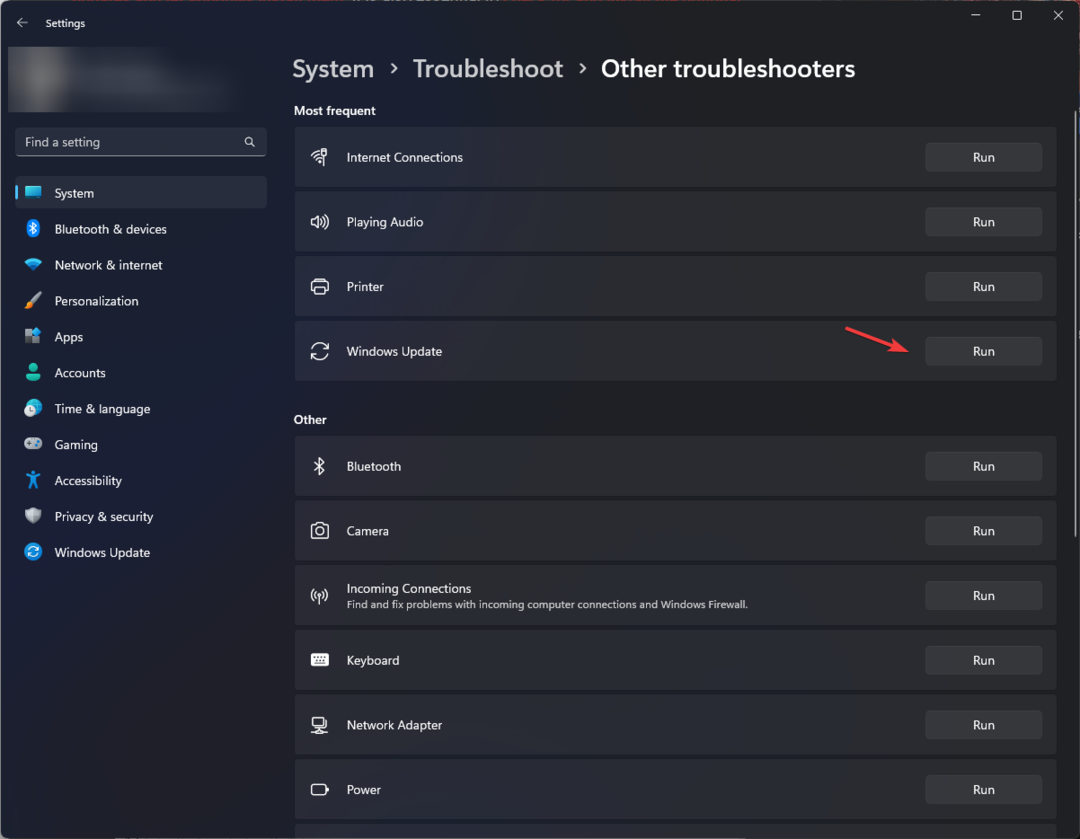
- Следуйте инструкциям на экране, чтобы завершить процесс.
5. Сбросить компьютер
- Нажимать Окна + я открыть Настройки приложение.
- Идти к Системаи нажмите Восстановление.
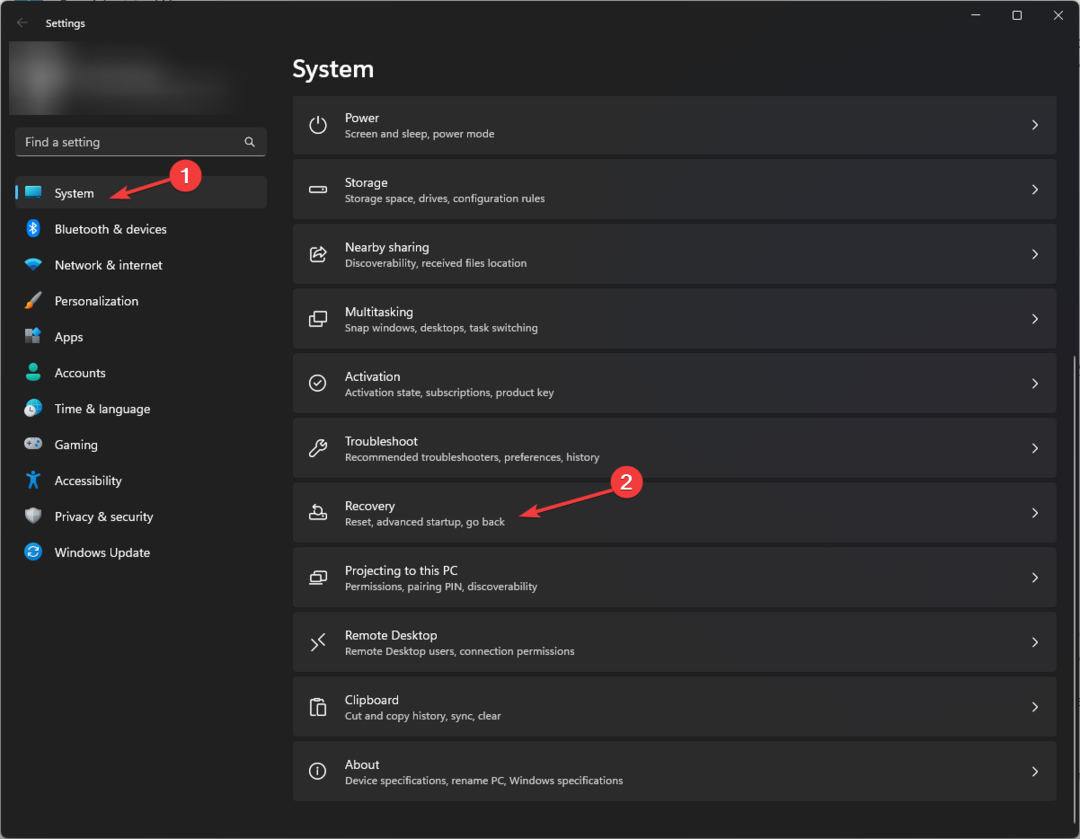
- Под Варианты восстановления, идти к Сбросить этот компьютер и нажмите Сбросить сейчас.
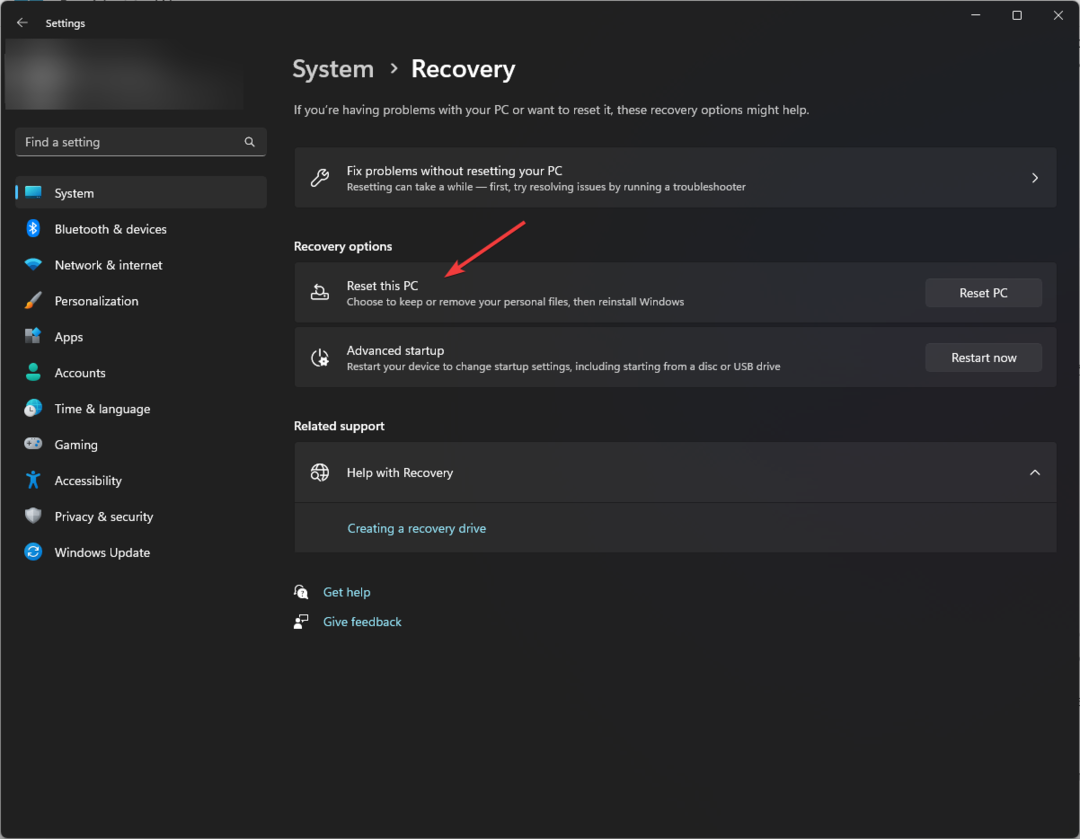
- На Выберите опцию страница, выберите Сохранить мои файлы.
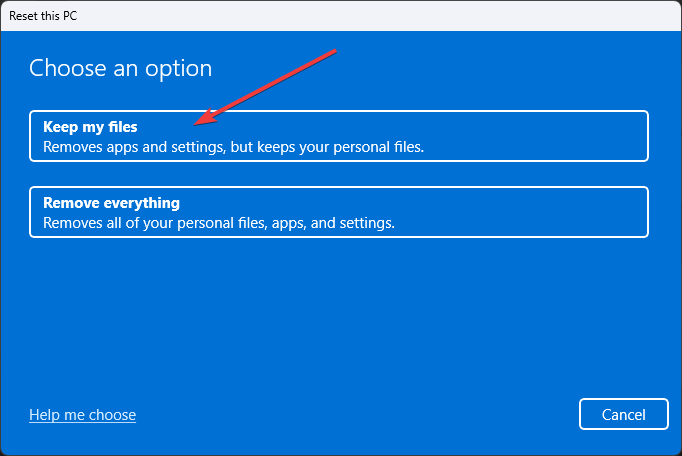
- Выбирать Облачная загрузка на Как бы вы хотели переустановить Windows страница.
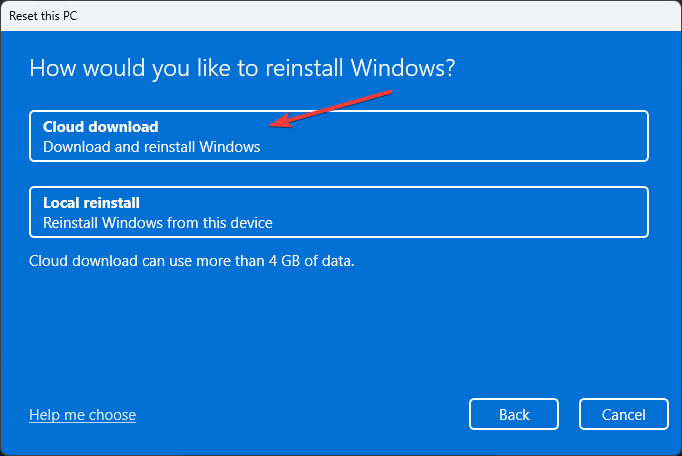
- На Дополнительные настройки страница, нажмите Изменить настройки.
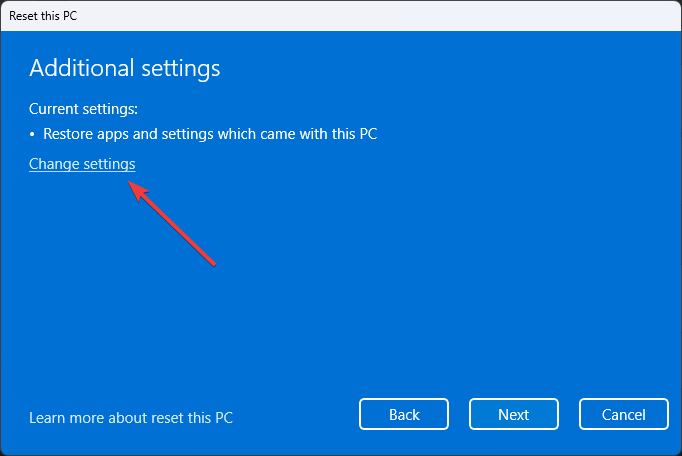
- Сейчас на Выберите настройки экран, выключите переключатель, чтобы Нет и нажмите Подтверждать.
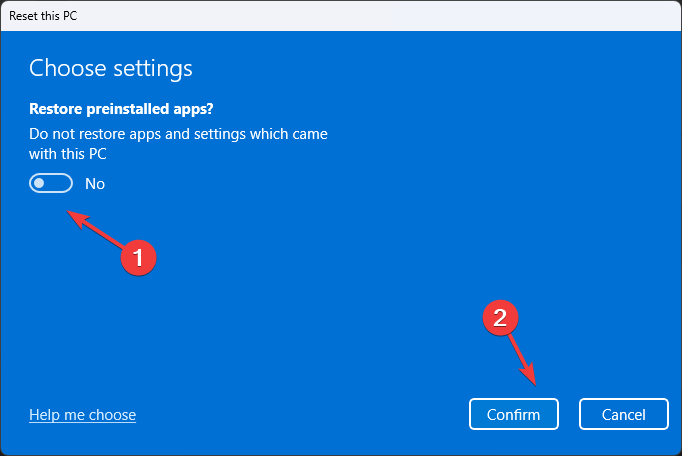
- Снова на Дополнительные настройки страница, нажмите Следующий.
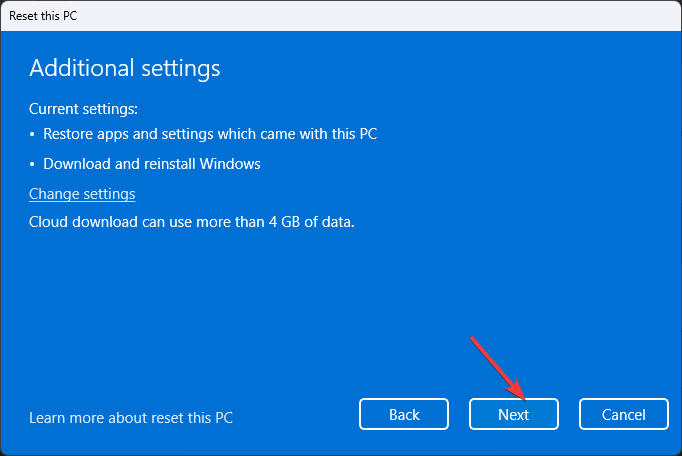
- На Готов перезагрузить этот компьютер страница, нажмите Перезагрузить.
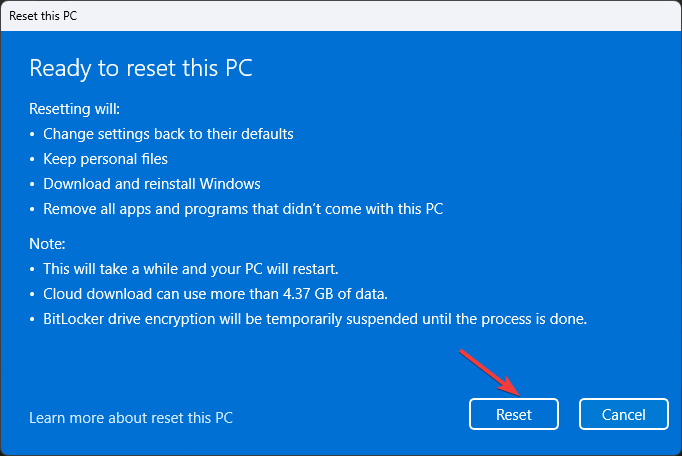
Итак, вот способы исправить ошибку oobeaadv10: Что-то пошло не так. Попробуйте их и сообщите нам, что сработало для вас, в разделе комментариев ниже.
Все еще есть проблемы? Исправьте их с помощью этого инструмента:
СПОНСОР
Если приведенные выше советы не помогли решить вашу проблему, на вашем ПК могут возникнуть более серьезные проблемы с Windows. Мы рекомендуем загрузка этого инструмента для ремонта ПК (оценка «Отлично» на TrustPilot.com), чтобы легко их решать. После установки просто нажмите кнопку Начать сканирование кнопку, а затем нажмите на Починить все.


